Как сделать фон для Ютуба: быстро и самостоятельно
Доброго времени суток, уважаемые читатели моего блога. С большим трудом заставил себя сегодня сесть и написать эту статью. Дело не в том, что тема слишком сложная. Более того, я уже писал похожую публикацию.
Трудно придерживаться дисциплины. Вот уже более года я почти каждый день пишу в свой блог. Я учу вас как нужно зарабатывать на ютубе, делать свои сайты на вордпресс, работать с вебмани и так далее. За это время я узнал столько нового во всех этих сферах, что со спокойной душой могу браться за самые невероятные заказы.
Именно эти мысли создали во мне желание начать наш диалог именно с того, чтобы посоветовать вам подписаться на рассылку моего блога. Вы, также как и я, сможете каждый день на шаг приближаться к популярности и стабильному заработку в интернете.

Сегодня же, мы с вами будем говорить про то, как сделать фон для ютуба. Я покажу 5 вариантов, дам множество полезных советов и приведу несколько полезных видео инструкций.
Сразу хотелось бы предупредить, что речь пойдет не о заднем фоне. В недавних пор, менять его стало запрещено. Таких каналов вы больше не увидите нигде.
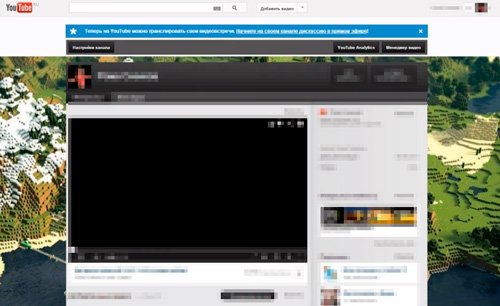
Мы будем учиться вставлять красивую картинку в шапку канала. Я об этом уже писал и некоторые части этой статьи будут немного совпадать с тем, что я писал ранее. Однако, в обеих публикациях вы найдете и дополнительную информацию.
Например, в статье « » есть список онлайн сервисов, помогающих справиться с задачей без программ и приведен обучающий ролик по созданию анимированной шапки.
В этой публикации вы найдете 5 роликов, несколько новых полезных советов и мое авторское видео. Но для начала я вкратце опишу вам сам процесс.
Как создавать свой оформление
В конце этой статьи вам станет понятно при помощи каких инструментов и как сделать свой канал краше. Мы будем работать над шапкой. Как это выглядит, например, вот здесь.

О размерах
Я советую вам не заморачиваться и скачать с моего сайта шаблон с направляющими, который вы можете открыть через фотошоп, чтобы точно и детально работать над шапкой. Дело в том, что официальный сайт ютуба адаптирован для мобильных устройств. Он будет меняться.
В случае, если вы просматриваете его с экрана телефона, то увидите только ту часть, которая на моем скриншоте показана цифрой 1. 2 – отображение для планшетов, 3 – экран ноутбука, и 4 – это телевизор. Кстати, не пренебрегайте этим разрешением.

Все чаще у россиян появляются телевизоры с выходом в интернет. Недавно гостили у одной знакомой, которая купила своему ребенку собственный телевизор Samsung с выходом в интернет через wi-fi . Малышке всего года 4, но она плотно подсела на свинку Пеппу и просматривает ее исключительно с ютуба.
Как создать картинку
Итак, вы открываете этот файл. Начнем с заливки фона (рекомендую интересную статью про то, как быстро ). Можно использовать один цвет, например, черный. Но мне кажется, что намного эффектнее выглядят градиенты. О том, я тоже уже писал.
Сперва выбираете инструмент в панели слева, затем щелкаете по плашке с цветом.

Меняете оттенки. Внизу расположены контрольные точки с отображением цвета. Щелкаете по ним и меняете цвет на тот, который вам нужен. Посмотрите чуть ниже видео, если что-то не получается.

В результате у меня получилось вот так.

Теперь беру подготовленные заранее картинки. Из моего блога вы также можете узнать о том, где брать картинки бесплатно и без юридических последствий. Я также уже рассказывал . Можете прочитать подробное разъяснение у меня на сайте или ограничьтесь только той информацией, что их нужно перетаскивать из папки.

Если вам нужно изображение с прозрачным фоном, как у меня, то ищите расширение PNG.

Нажимаю правую кнопку мыши, чтобы повернуть рисунок зеркально. И выбираю «Отразить по горизонтали».

Вот такой результат у меня получился в итоге.

Осталось только подписать свой канал. Выбираю инструмент текст.

Я специально переношу заголовок в верхний левый угол, чтобы можно было легче выбрать шрифт.

Теперь при помощи инструмента перемещение ставлю его там, где он и должен находиться.

Можно добавить обводку, чтобы на черном фоне надпись хорошо читалась.

Вот так у меня получилось. Осталось только сохранить картинку и загрузить ее на ютуб.


Нам нужен будет формат Jpg.
Как залить иллюстрацию
Теперь открываем канал. Эту картинку я рисовал, когда писал предыдущую публикацию.

Выбираем карандаш в правом верхнем углу и нажимаем «Изменить оформление канала».

Перетаскиваем сюда новую картинку.

Смотрим как канал будет выглядеть на различных устройствах.

![]()
Вы также можете посмотреть видео, в котором я делаю все то же самое, чтобы не запутаться и добиться такого же эффекта.
5 роликов о том, как добиться превосходного эффекта
Ну а теперь, как и обещал, я приведу вам 5 видео о том, как создать невероятную шапку. Итак. Здесь вам научат создавать невероятной красоты фон, в стиле одного популярного видеоблоггера EeOneGuy.
В этом ролике мне очень понравился не только результат, но и лайфхак по созданию шаблона при помощи тетрадного листа. Думаю, что буду использовать его не только для того, чтобы работать над каналом.
Еще один интересный урок о том, как работать со стилями и добавлять эффекты.
Ну вот и все. Совершенствуйтесь, узнавайте больше о фотошопе, учитесь делать красивые картинки самостоятельно, придумывайте, развивайте свой талант. Совсем скоро вам не понадобятся никакие уроки. Вы сами будете способны фонтанировать творческими идеями.

А если вы делаете свои скринкасты, то также советую обратить внимание на курс «Скринкаст Мастер », в котором выложены все тайны создания ваших собственных уроков.


